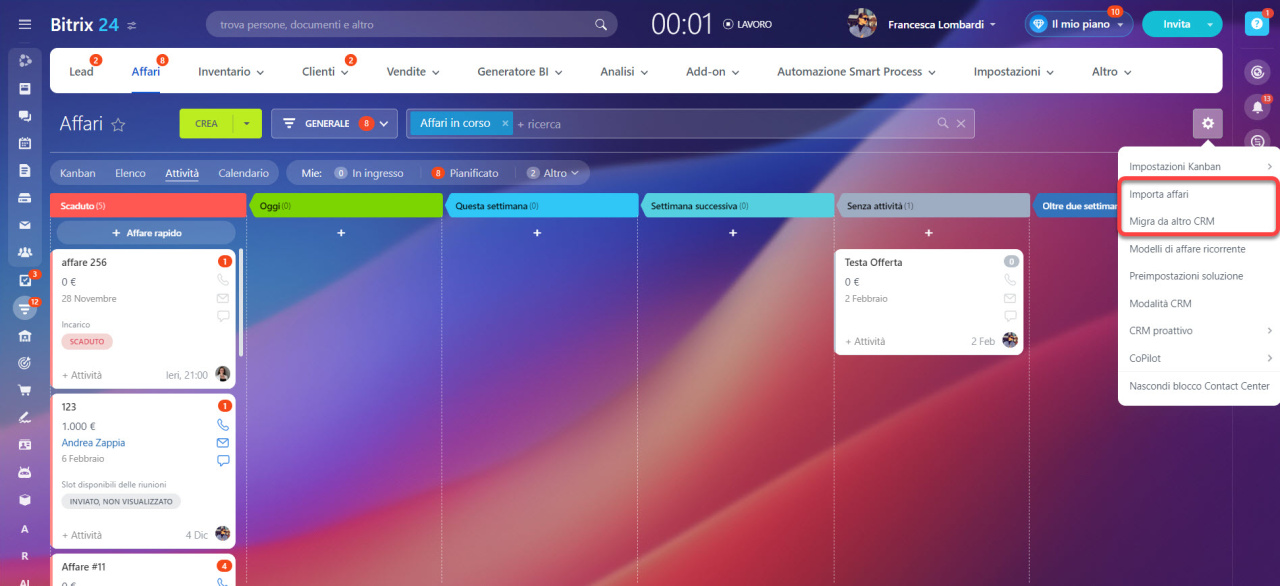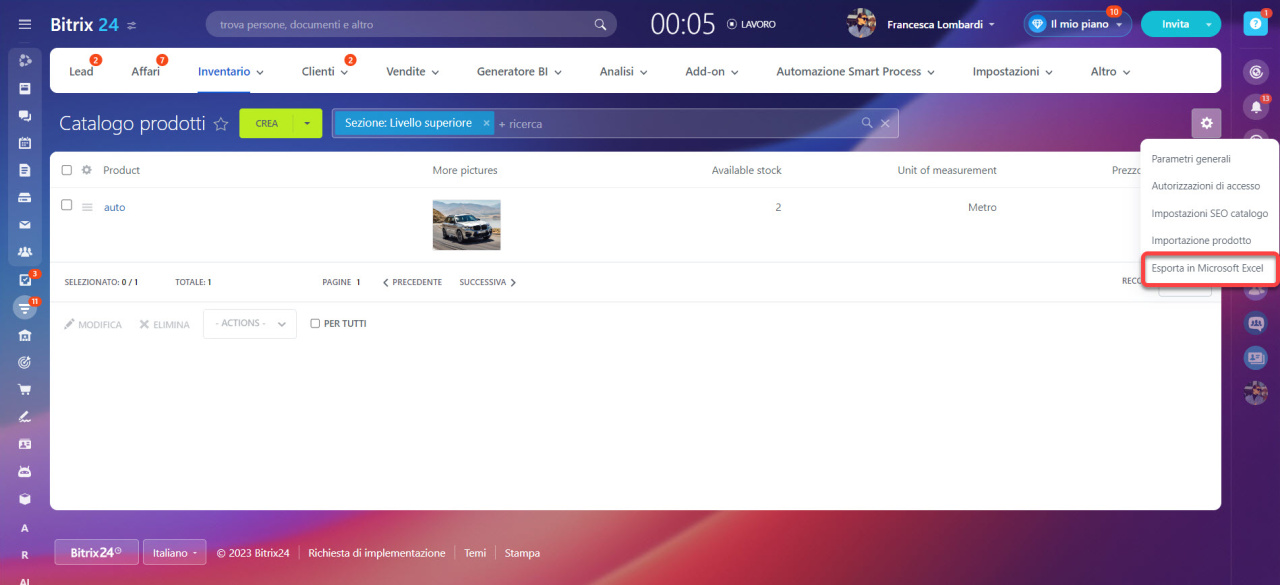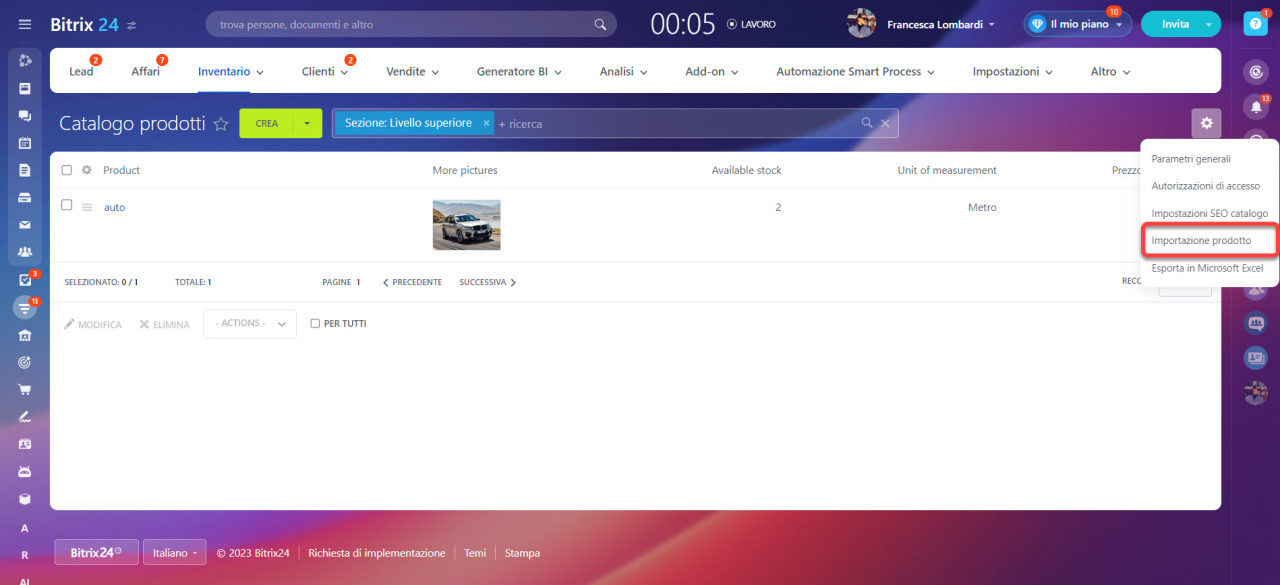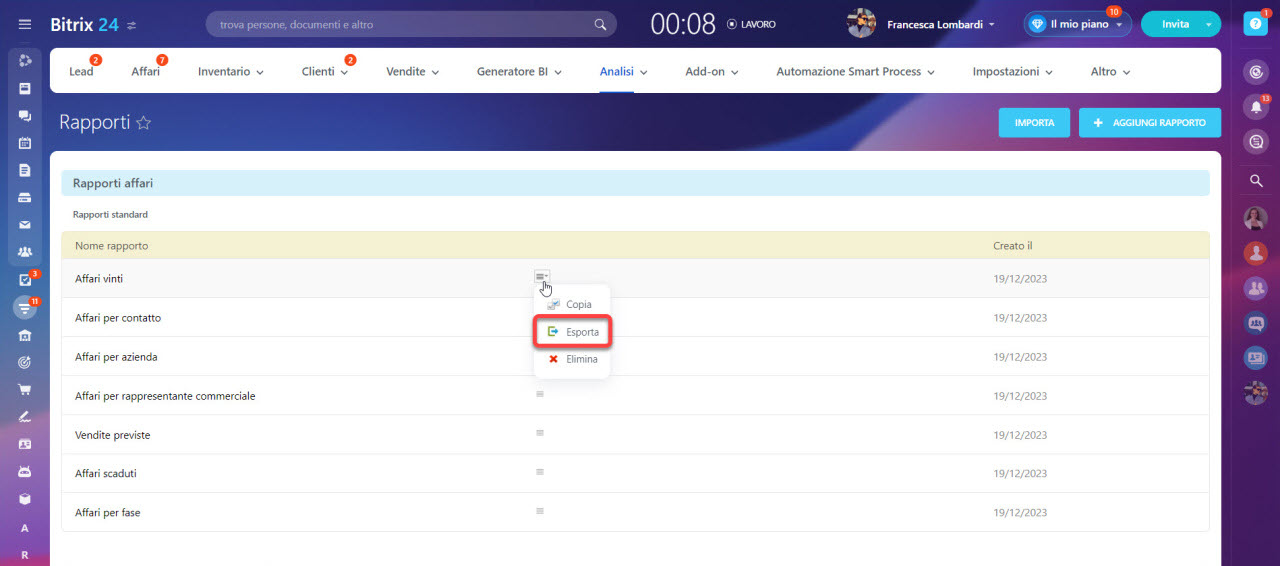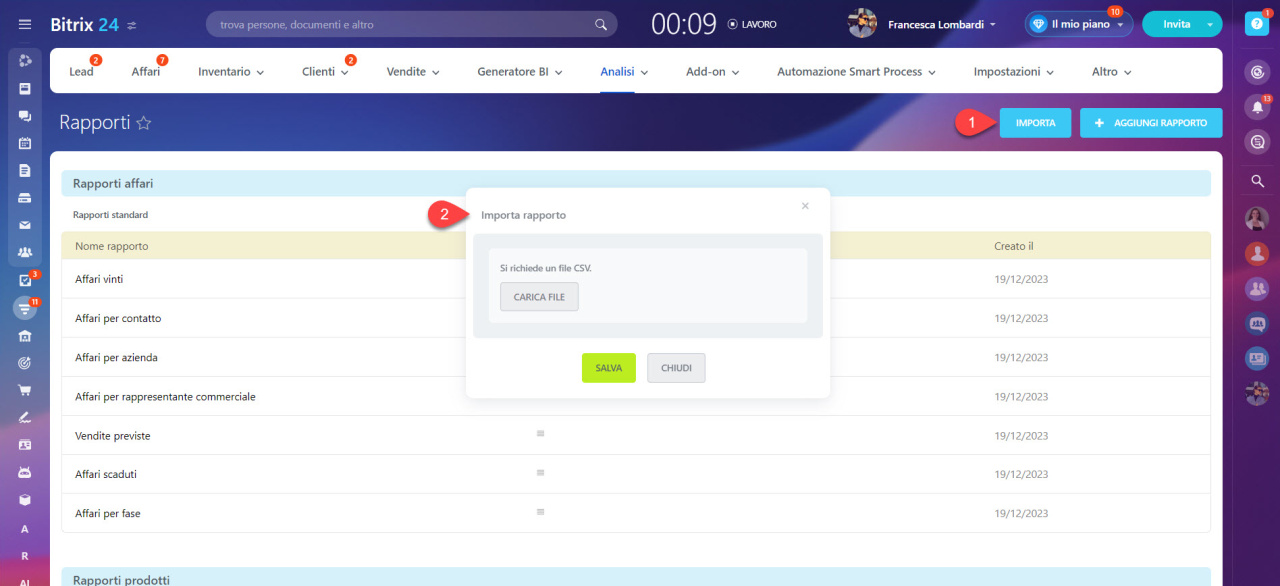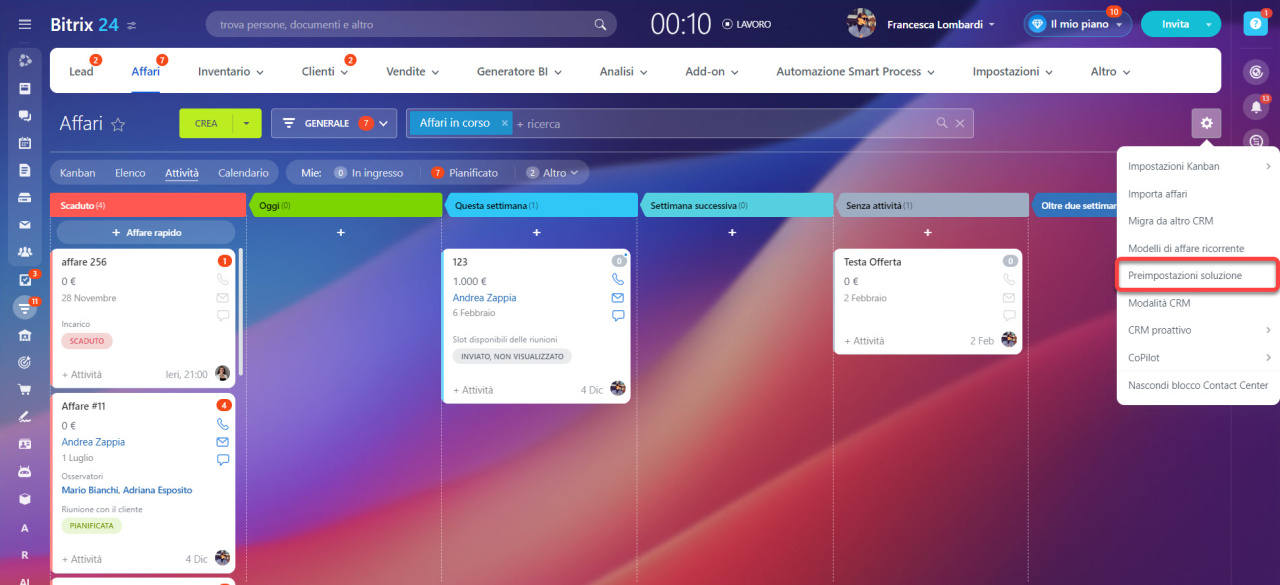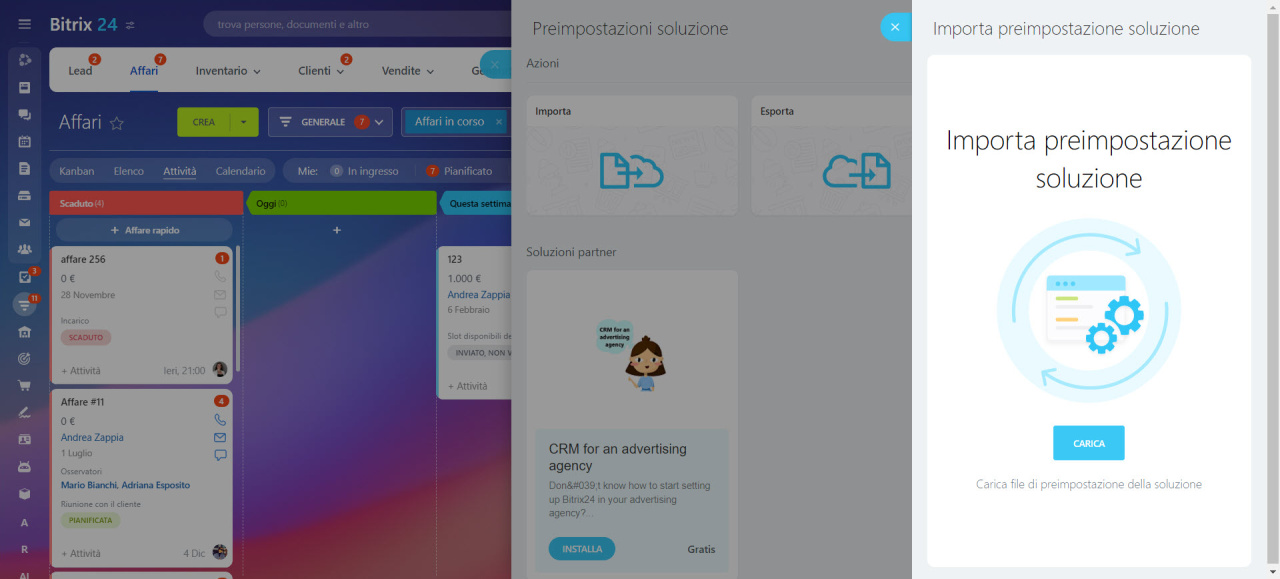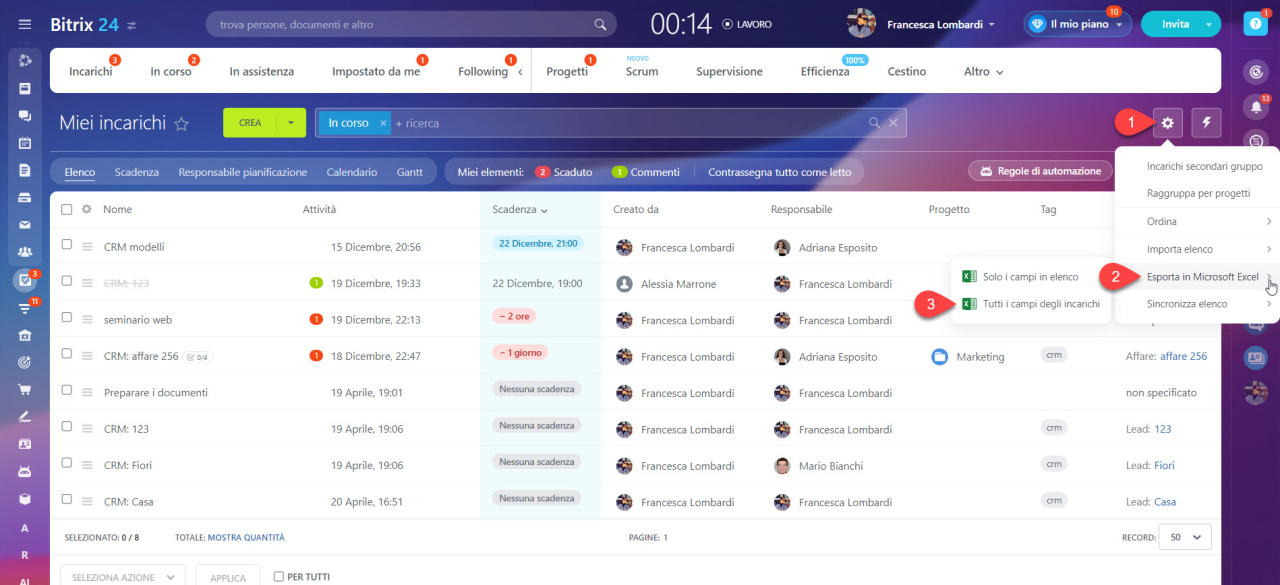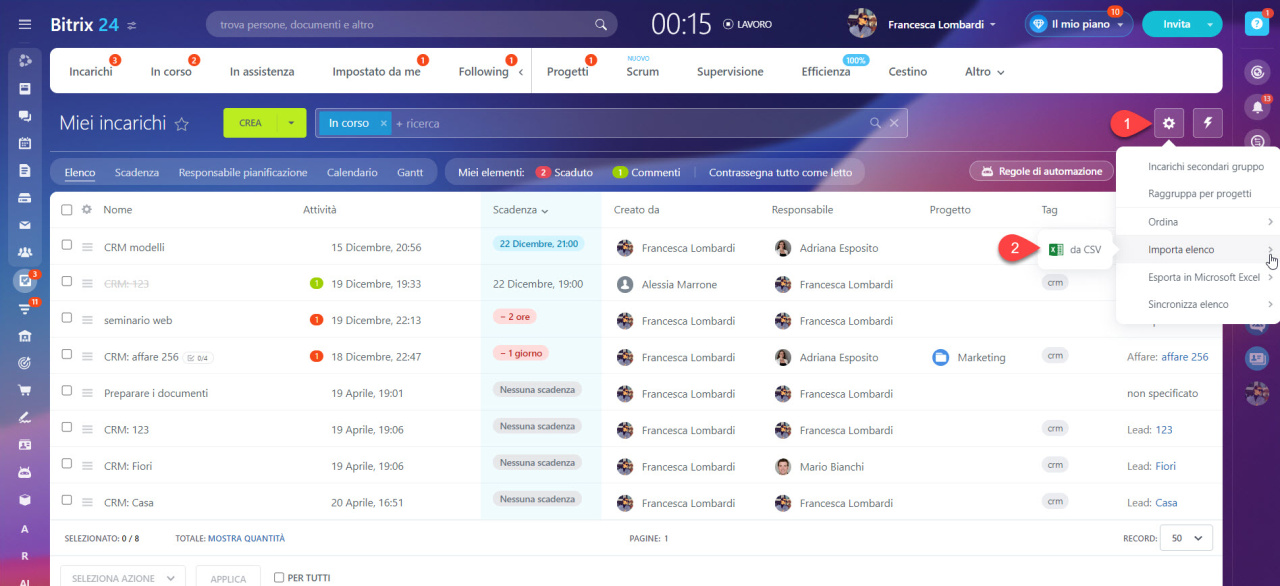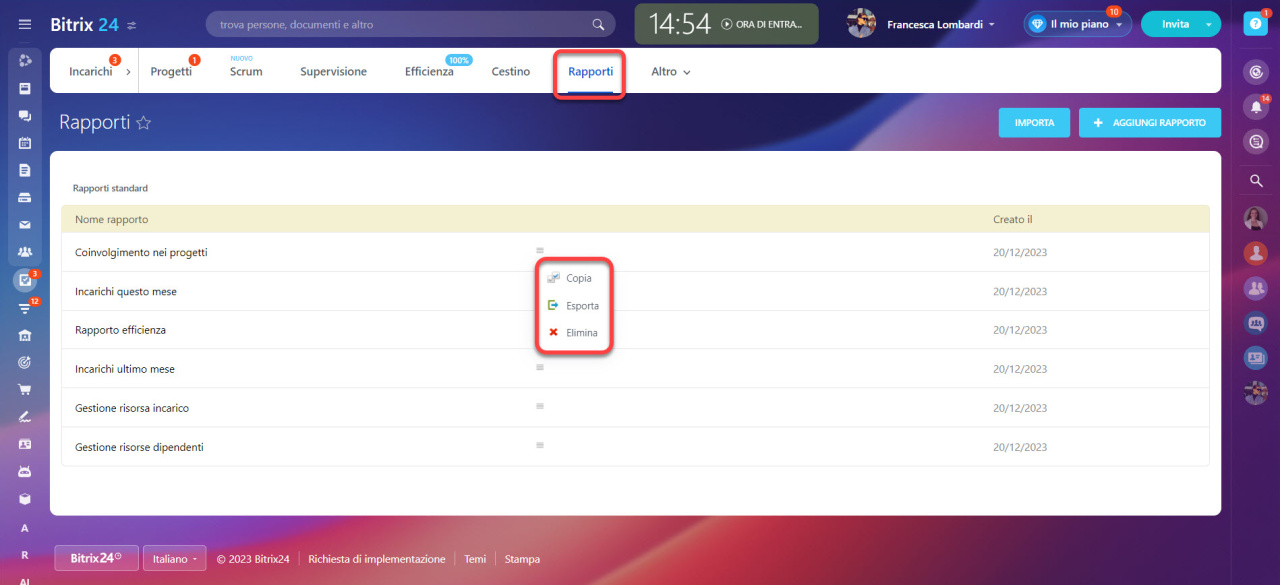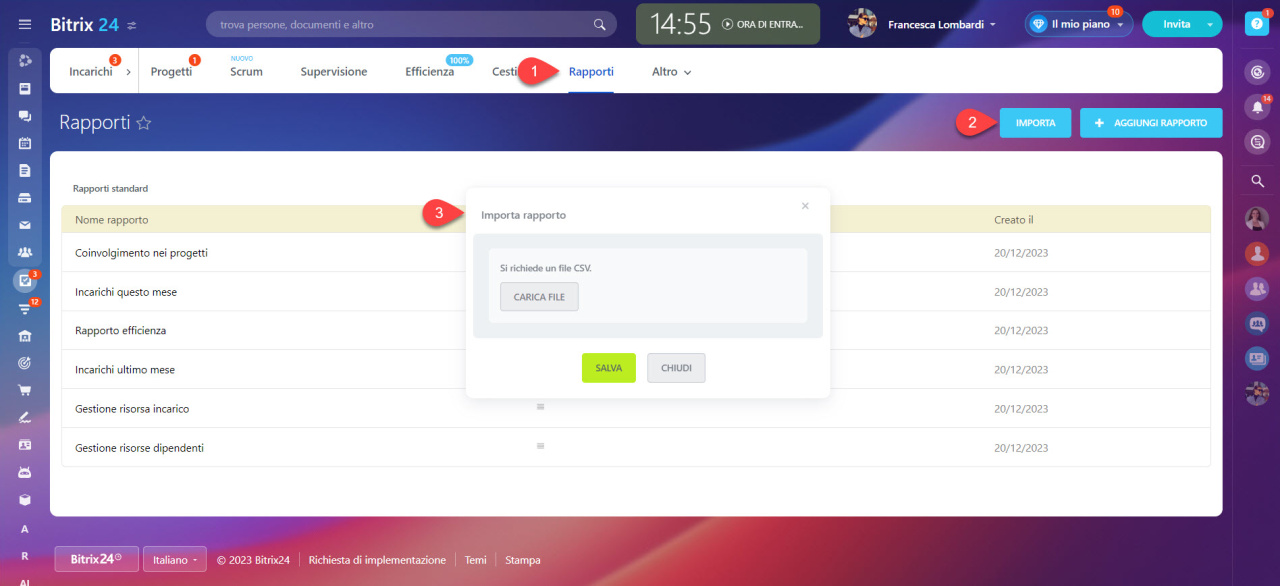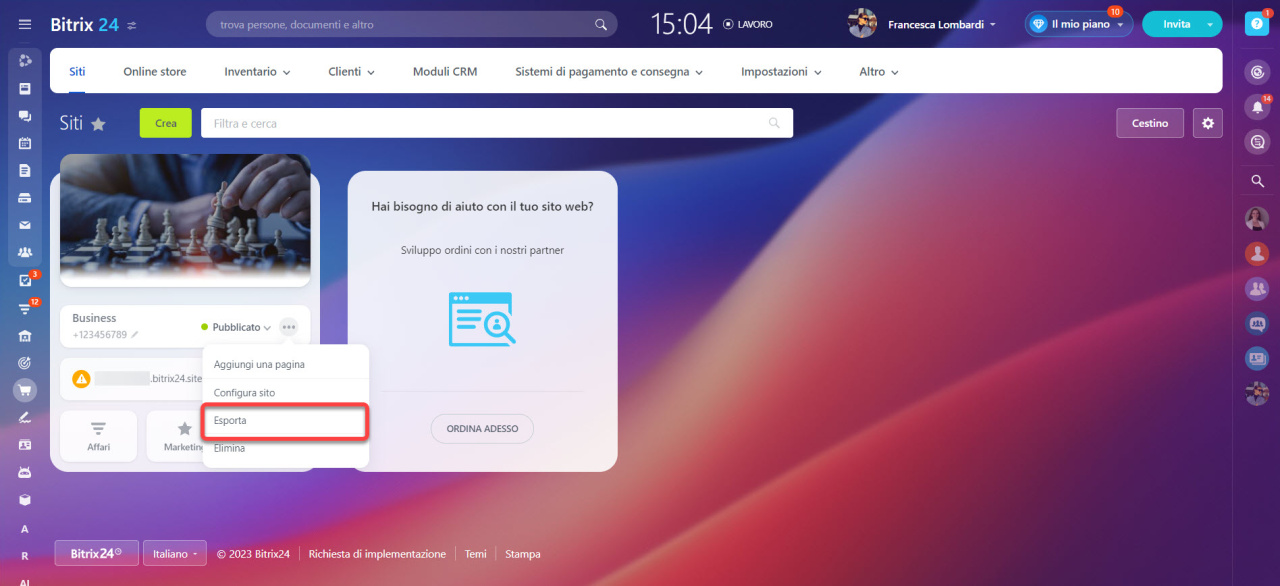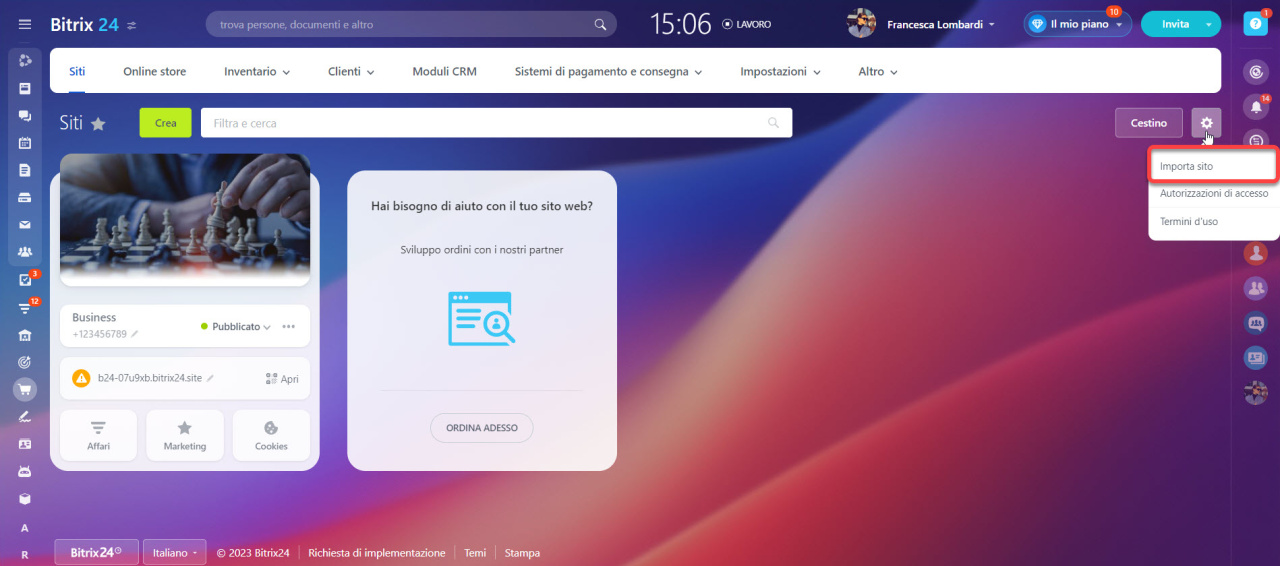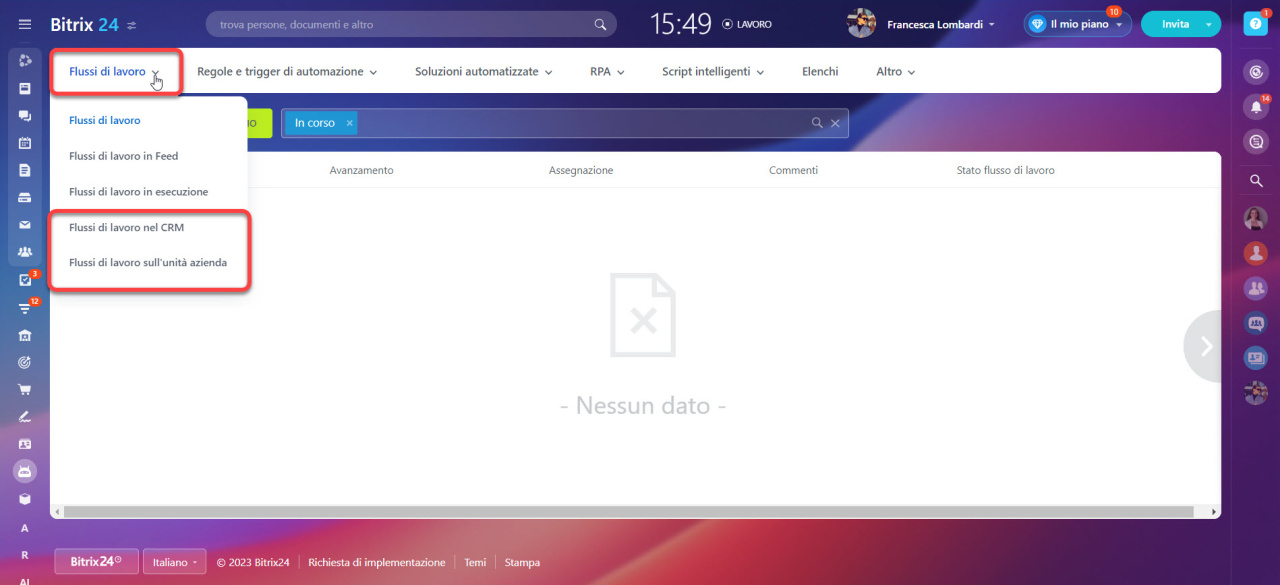In Bitrix24 è possibile trasferire i dati tra diversi account. Utilizza questa opportunità se inizi a lavorare su un nuovo account e hai bisogno di migrare la base dei clienti e le impostazioni da un altro account.
Come esportare e importare i dati?
Per trasferire i dati, bisogna esportarli dal tuo account precedente e poi caricarli sul tuo nuovo account. Il formato del file può variare. In alcuni casi è necessario convertire i file.
Come convertire un file da XLS a CSV?
- Apri il file Excel, fai clic su File > Salva con nome e seleziona CSV.
- Cambia il formato del file utilizzando il convertitore di documenti online.
Trasferire i dati dal CRM
Il CRM memorizza la base dei clienti, i rapporti e le impostazioni di sistema e utente. Le entità, i prodotti, i rapporti e le impostazioni del CRM possono essere trasferiti al nuovo Bitrix24.
Entità del CRM
È possibile trasferire: lead, affari, contatti e aziende.
Formato del file: esportazione e importazione - csv.
Esporta dati da Bitrix24: CRM > Impostazioni (⚙️) > Esporta in CSV.
Importa dati in Bitrix24: CRM > Impostazioni (⚙️) > Importa.
Bitrix24.CRM: Importa elementi con i dettagli
Esportazione dei dati nel CRM
Importazione dei dati nel CRM
Prodotti
È possibile trasferire: prodotti.
Formato del file: esporta: xls, importa: csv. Converti il file prima di importarlo.
Esporta dati da Bitrix24: CRM > Inventario > Catalogo prodotti > Impostazioni (⚙️) > Esporta in Microsoft Excel.
Importa dati in Bitrix24: CRM > Inventario > Catalogo prodotti > Impostazioni (⚙️) > Importazione di prodotti.
Importazione dei prodotti
Rapporti CRM
È possibile trasferire: rapporti CRM.Formato del file: esportazione e importazione: csv.
Esporta dati da Bitrix24: CRM > Analisi > Rapporti > Esporta.
Importa dati in Bitrix24: CRM > Analisi > Rapporti > Importa.
Impostazioni del CRM
È possibile trasferire: campi personalizzati, stati di lead e affari, impostazioni della scheda CRM, regole di automazione, processi aziendali e applicazioni.
Formato del file: esportazione e importazione: CSV.
Esporta dati da Bitrix24: CRM > Impostazioni (⚙️) > Preimpostazioni soluzione > Esporta.
Importa dati in Bitrix24: CRM > Impostazioni (⚙️) > Preimpostazioni di soluzione > Importa.
Trasferire le impostazioni del CRM
Trasferire gli incarichi
È possibile trasferire solo gli incarichi e le loro descrizioni sul nuovo Bitrix24. I commenti non possono essere trasferiti.
Incarichi
È possibile trasferire: elenco degli incarichi.
Formato del file: esporta: xsl, importa: CSV. Converti il file prima di importarlo.
Esportare dati da Bitrix24: Incarichi e progetti > Impostazioni (⚙️) > Esporta in Microsoft Excel.
Importa dati in Bitrix24: Incarichi e progetti > Impostazioni (⚙️) > Importa l'elenco.
Importazione degli incarichi
Esportare e sincronizzare gli incarichi
Trasferire i rapporti
È possibile trasferire: rapporti sugli incarichi.
Formato del file: esportazione e importazione: CSV.
Esportare dati da Bitrix24: Incarichi e progetti > Rapporti > Esporta.
Importa dati in Bitrix24: Incarichi e progetti > Rapporti > Importa.
Trasferire knowledge base, siti Web e store online
È possibile trasferire: basi di conoscenza, siti web e negozi online.
Formato del file: esportazione e importazione.
Esportare dati da Bitrix24: Siti web e negozi/knowledge base > Esporta.
Importa dati in Bitrix24: Siti web e negozi/knowledge base > Impostazioni (⚙️) > Importa.
Trasferire siti web
Trasferire online store
Trasferire i processi aziendali
È possibile trasferire: modelli di processi aziendali.
Formato del file: esportazione e importazione: bpt.
Esporta dati da Bitrix24: Automazione > Flussi di lavoro > Flussi di lavoro nel Feed/Flussi di lavoro nel CRM/Flussi di lavoro sull'unità azienda > Modifica modello > Esporta.
Importa dati in Bitrix24: Automazione > Flussi di lavoro > Flussi di lavoro nel Feed/Flussi di lavoro nel CRM/Flussi di lavoro sull'unità azienda> Modifica modello > Importa. Importazione ed esportazione di modelli di flussi di lavoro
Riepilogo
- È possibile trasferire i dati tra diversi account di Bitrix24.
- Utilizza questo strumento se inizi a lavorare su un nuovo account e bisogna migrare la tua base dei clienti e le impostazioni da un altro account.
- È possibile trasferire i dati e le impostazioni dal CRM, incarichi e rapporti, siti Web, store online e knowledge base, nonché modelli di processi aziendali.
Articoli consigliati: